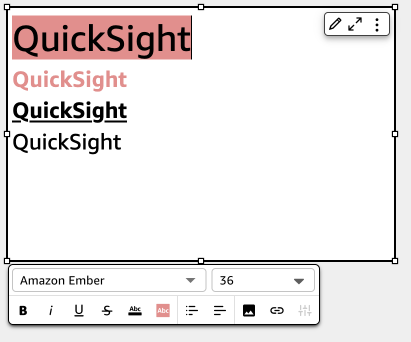Die vorliegende Übersetzung wurde maschinell erstellt. Im Falle eines Konflikts oder eines Widerspruchs zwischen dieser übersetzten Fassung und der englischen Fassung (einschließlich infolge von Verzögerungen bei der Übersetzung) ist die englische Fassung maßgeblich.
Fügen Sie Text hinzu, um den Blättern in einer Analyse einen Kontext zu geben, indem Sie ein Textfeld verwenden. Der Text kann Anleitungen, Beschreibungen oder sogar Hyperlinks zu externen Websites enthalten. Die Werkzeugleiste im Textfeld bietet Schrifteinstellungen, mit denen Sie Schriftart, Stil, Farbe, Größe, Abstand, Größe in Pixeln, Texthervorhebungen und Ausrichtung anpassen können. Das Textfeld selbst hat keine Formateinstellungen.
Um Text zu einem neuen Textfeld hinzuzufügen, wählen Sie es einfach aus und beginnen Sie mit der Eingabe.
Das Symbol für ein Textfeld sieht wie folgt aus.
Der folgende Screenshot zeigt ein Beispiel für ein Textfeld.